Hur man använder Netflix-appen för Android-surfplatta för att titta på program offline
Vad du ska veta
- Tryck på Ladda ner ikonen (nedåtpilen) på en films beskrivningssida eller bredvid enskilda avsnitt för att spara dem på din surfplatta.
- Välj Nedladdningar för att se och hantera dina videor. Du kan spela dem eller ta bort dem härifrån.
- Nedladdat innehåll finns kvar på din enhet i sju dagar. Efter det måste du ladda ner programmet eller filmen igen.
Även med bästa smartphone plan och massor av data, det finns alltid en gräns. Om du vill se media när du är på resande fot kan du lära dig hur du laddar ner program från Netflix på din Android-enhet som kör Android 4.4.2 KitKat eller senare är det bästa sättet att titta på filmer och program offline.
Hur man laddar ner filmer från Netflix
Du måste först installera Netflix-appen, som du kan ladda ner från Google Play Butik. När det väl är installerat är stegen för att ladda ner filmer och TV-program desamma oavsett vilken typ av enhet du använder:
Starta Netflix-appen och logga in på ditt konto. Om du precis har installerat eller uppdaterat appen bör du se ett meddelande som säger att du ska leta efter
Nedåtpil bredvid titlar du vill ladda ner och titta på offline.-
Knacka Nedladdningar längst ned på skärmen och tryck sedan på Hitta något att ladda ner för att se alla TV-program och filmer som är tillgängliga för nedladdning.
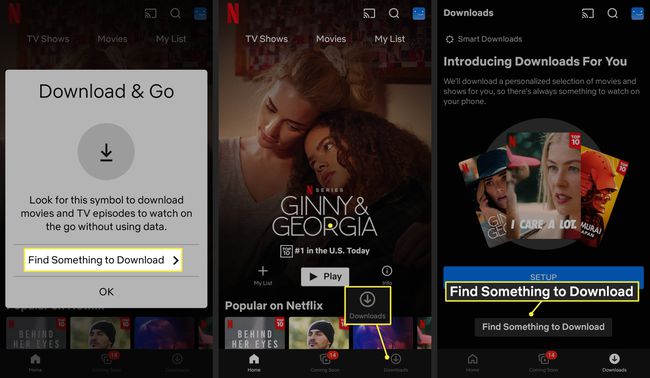
När du väljer ett program eller en film i Netflix-appen trycker du på Nedåtpil på filmens beskrivningssida eller bredvid enskilda avsnitt.
-
Knacka Nedladdningar längst ned på skärmen för att hitta programmet eller filmen du just laddade ner.
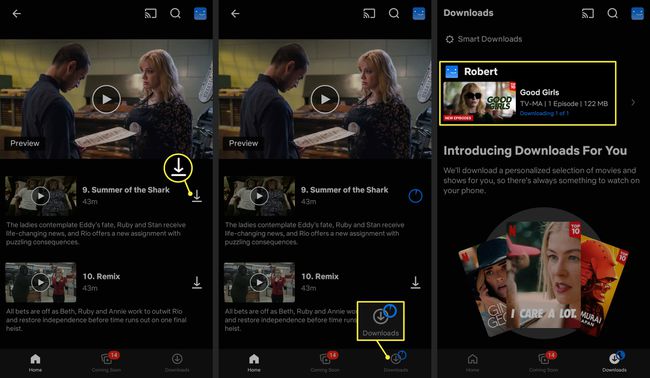
Netflix-nedladdningar finns kvar på din enhet i sju dagar. Efter det måste du ladda ner programmet eller filmen igen.
Netflix smarta nedladdningar, partiella nedladdningar och nedladdningar för dig
Med hjälp av smarta nedladdningar, när du är klar med att titta på ett avsnitt från en serie, raderar Netflix-appen automatiskt det du tittade på och laddar ner nästa batch så att de är redo att börja. Det fungerar bara på Wi-Fi, så det kommer inte att använda din data när du inte förväntar dig det.
Smarta nedladdningar är på som standard, men om du vill se till att den är på, eller om du vill stänga av den, gå till dina nedladdningar och tryck på Smarta nedladdningar längst upp på skärmen.
Under Smarta nedladdningar, du ser ett alternativ som kallas Nedladdningar för dig. Om du aktiverar den här funktionen laddar Netflix automatiskt ned föreslagna filmer och program till din enhet baserat på din visningshistorik och dina profilinställningar.

Netflix låter dig titta på delvis nedladdade filmer och TV-program offline. Detta är särskilt praktiskt om du reser och kanske inte har tillgång till Wi-Fi. När du har en stark, stabil internetanslutning kan du återuppta nedladdningen och titta på innehållet.
Hur man tar bort Netflix-nedladdningar
För att ta bort program och filmer från din enhet, tryck på blå bock bredvid titeln och tryck sedan på Ta bort nedladdning.
För att radera alla dina nedladdningar på en gång, tryck på din profilikon i det övre högra hörnet av appen och tryck sedan på App inställningar > Ta bort alla nedladdningar.
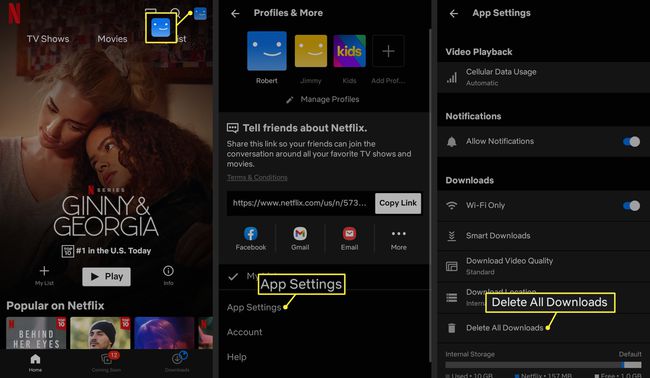
Hur man ändrar Netflix-nedladdningsinställningar
Om du vill ändra standardvideokvaliteten för dina nedladdningar, eller om du vill ladda ner innehåll med din mobildata, trycker du på profilikon i det övre högra hörnet av Netflix-appen och tryck sedan på App inställningar.
Om du inte kan ladda ner Netflix-filmer och -program
Om du följde instruktionerna ovan men du inte kan ladda ner media från Netflix eftersom du inte har möjligheten, har du två saker att tänka på:
- Kör du en kompatibel version av Android? Om du inte kör version 4.4.2 (KitKat) eller senare kan du inte ladda ner Netflix-program.
- Vissa program och filmer är inte tillgängliga att ladda ner och se offline senare. Det kan hända att dina favoriter inte är tillgängliga just nu.
